- Причин появления черного экрана при загрузке Windows?
- Компьютер заражен вирусом
- Отошли контакты
- Системный или программный сбой
- На рабочем столе ничего не появляется
- Блокировка системы и диспетчера задач
- Неисправный видеоадаптер или «кривые» драйвера
- Не подлинная копия Windows
- Механические повреждения внутренних компонентов компьютера
- Решение проблемы отсутствия изображения
- Необычные причины
- Проверка монитора
- Оперативная память
- Нет никакой реакции
- Как понять в чем проблема?
- Черный экран после входа в компьютер с Windows (нет подключенного экрана)
- Принудительный запуск Проводника
- Переход в Безопасный режим
- Черный экран при включении компьютера (без возможности входа в систему)
- Возможные пути решения
- Проверяем аккумулятор
- Проверяем блоки оперативной памяти
- Проверяем видеоадаптер
- Проверяем настройки BIOS
- Лечим программные сбои в безопасном режиме
- Восстановление системы в безопасном режиме
- Ничего не помогло
- Правила профилактики ПК
- Разные рекомендации:
- Итог:
Причин появления черного экрана при загрузке Windows?
Для начала попробуем разобраться в этой ситуации получше. Что может вызвать черный экран при включенном компьютере? Причины могут быть самые разные. Но одна из самых распространенных — это неправильное выключение ПК. Это может привести к различным программным ошибкам и проблемам в системе, а в некоторых случаях может вызвать появление этого экрана при следующем включении компьютера.
Возможно, это даже не вина пользователя, работавшего на этом компьютере. Внезапный сбой питания, в нужный момент получаешь черный экран).
Компьютер заражен вирусом
Не забывайте заклятого врага каждого пользователя вроде компьютерных вирусов. Некоторые из них могут серьезно нарушить работу системы и привести к различным ошибкам. Поэтому старайтесь использовать надежные антивирусные средства, не поленитесь регулярно выполнять полную проверку своего компьютера на вирусы.
Отошли контакты
Если ПК включился нормально и вы услышали короткий короткий писк в системном блоке, сообщающий о том, что компьютер включен и его относительное состояние, а сам монитор ничего не показывает, то вам следует проверить сам монитор и его состояние его связь.
Убедитесь, что кабель надежно подключен к системному блоку. Часто, когда вы переносите компьютер, например, в другую комнату, невозможно надежно подключить все компоненты. Проверить кабель на наличие повреждений. Попробуйте включить монитор, не подключая его к компьютеру, если он подает признаки жизни и выдает сообщение о пропавшем сигнале, проблема вовсе не в этом.
Ваш монитор работает нормально и бесшумно отображает различную информацию на экране? Итак, давайте, рассмотрим случай, когда после включения компьютера Windows не загружается, а вместо этого появляется черный экран с различными вариантами загрузки.
Системный или программный сбой
Такой черный экран уже говорит о проблемах в операционной системе. Если вы присмотритесь, мы увидим на нем список различных вариантов загрузки, из которых вам нужно выбрать подходящий вариант. Во-первых, убедитесь, что система может включиться в безопасном режиме. После включения компьютера время от времени нажимайте кнопку F8 и откроется меню с дополнительными вариантами загрузки. Также с помощью стрелок на клавиатуре выберите «Безопасный режим» и нажмите «Enter».
Безопасный режим обязателен! Это может помочь вам во многих ситуациях, когда возникают системные проблемы. Это может быть особенно полезно в случае заражения вредоносным ПО, которое может помешать нормальному функционированию системы. В этом режиме вы можете запустить свой компьютер и решить множество проблем.
Есть несколько вариантов, которые вы можете выбрать, чтобы запустить различные типы безопасного режима.
Первый — это просто «Безопасный режим» — этот пункт используется чаще всего. Здесь будет запущено минимальное количество приложений и различных сервисов. Но в этом режиме нет доступа к сети и Интернету.
Далее в списке идет «Безопасный режим с загрузкой сетевого драйвера» — и вы уже можете использовать Интернет здесь.
Также есть «Безопасный режим с поддержкой командной строки» — здесь вы можете использовать разные команды для проверки системы. Администраторы часто предпочитают это.
Итак, вы выбрали нужный режим и начали с него. Если рабочий стол появился правильно, возможно, этот экран появился из-за какой-то ошибки между программами. Если программа была установлена недавно, после чего при следующей загрузке системы появился показанный выше экран, то проблема может быть в этом. В этом случае лучшим решением будет просто удалить такую программу или драйвер, чтобы избавиться от такой ошибки.
Когда он загрузится в нужном режиме, настоятельно рекомендую запустить полную проверку вашего компьютера на вирусы с помощью антивирусных утилит. Проверьте реестр на наличие опасных и вредоносных кодов. Многие из предыдущих статей рассказывали, как выполнять эти проверки.
На рабочем столе ничего не появляется
Иногда вы сталкиваетесь с тем, что на вашем компьютере действительно были обнаружены опасные программы и различные другие вирусы, после чего вы их успешно удалили. Черный экран перестал появляться, но вот проблема: теперь на рабочем столе ничего не отображается. Вообще ничего, ни ярлыков, ни даже панели запуска. Но здесь все решаемо, достаточно выполнить действия, описанные ниже.
- Одновременно нажмите и удерживайте следующую комбинацию клавиш «Ctrl + Shift + Esc». Откроется окно с диспетчером задач и в нем вам нужно будет перейти на первую вкладку, как показано на рисунке ниже. Затем нажмите «Новая задача…». Затем в новом окне введите следующую команду «regedit».
- Перейдите в каталог реестра, используя этот путь:
HKEY_LOCAL_MACHINE / ПРОГРАММНОЕ ОБЕСПЕЧЕНИЕ / Microsoft / Windows NT / CurrentVersion / Winlogn
В этом каталоге мы ищем параметр под названием «Shell». У него должно быть только одно значение с таким содержимым: «explorer.exe». Если обнаружены другие значения, их необходимо удалить, а параметр должен быть сохранен только с одним, указанным выше значением.
Блокировка системы и диспетчера задач
Иногда возникает довольно неприятная проблема, когда диспетчер задач заблокирован и не открывается и не запускается безопасный режим. Но здесь можно легко все исправить.
Есть такая сложная штука, как «Sticky Shift Key». Если вы нажмете клавишу Shift пять раз подряд с короткими интервалами, откроется окно залипания клавиш.
Откройте аналогичное окно, перейдите по ссылке ниже.
- В следующем окне в правом верхнем углу будет поле поиска. Заходим в «Диспетчер задач».
- Затем откройте пункт «Система».
- В левой части окна выберите раздел «Защита системы».
- Тогда вам останется только восстановить систему, используя созданные ранее контрольные точки.
Неисправный видеоадаптер или «кривые» драйвера
Иногда причиной проблемы с черным экраном могут быть неисправные драйверы для видеокарты, в результате чего в изображении на мониторе отображаются различные аномалии, в том числе черный экран. Так что этот сценарий тоже следует учитывать.
Не подлинная копия Windows
Но если вы используете пиратскую версию Windows, после нескольких обновлений может появиться черный экран с сообщением о том, что эта версия системы не является подлинной. Если вы столкнулись с этим, лучше всего будет перейти на лицензионную операционную систему.
Механические повреждения внутренних компонентов компьютера
В случае, если ни один из вышеперечисленных методов не смог найти проблему с черным экраном после проверки отсутствия вирусов, стоит изучить все детали на самом системном диске.
необходимо убедиться, что все кабели и провода внутри и снаружи системного блока не повреждены и никоим образом не повреждены. Также убедитесь, что порты и разъемы не повреждены. Например, может случиться так, что когда один из USB-портов закрыт корпусом, появляется тот же черный экран (на самом деле это произошло, когда у одного из пользователей была кошка, жевшая кабель мыши в нескольких местах).
Перед осмотром обязательно выключите компьютер, и только после этого снимите крышку на системном блоке. Изучите все детали на материнской плате. Проверить на наличие повреждений. В системном блоке постоянно забивается пыль, поэтому при обнаружении ее больших скоплений придется очень тщательно все очистить. Прочтите перед этим статью, в которой объясняется, как это сделать правильно.
Проверьте провода, соединяющие различные элементы внутри компьютера. Они должны быть целыми, без повреждения изоляции. Убедитесь, что они не напряжены.
очень редко, но бывает, что один из нескольких модулей ОЗУ выходит из строя. Удалите все модули и протестируйте их отдельно, чтобы проверить работоспособность. Но часто бывает, что после чистки плат и их повторной сборки все снова начинает работать. Если компьютер не использовался достаточно долгое время, батарея CMOS может разрядиться. Он находится на материнской плате и в этом случае также может быть заменен на новый.
Что ж, это все основные шаги, которые может предпринять обычный пользователь, не обращаясь к специалисту, при появлении черного экрана. Описанные неисправности довольно часты и поэтому являются наиболее вероятной причиной «экрана смерти».
Ведь очень часто черный экран возникает при возникновении серьезных ошибок в самой операционной системе, например, в одном из приложений или в накопителе. В других случаях, когда экран полностью черный или изображение отображается крайне некорректно, источником проблемы может быть какая-то неисправность оборудования.
Если при осмотре были обнаружены явные признаки короткого замыкания, повреждения деталей или вздувшиеся конденсаторы, то необходимо обратиться к квалифицированным специалистам в этой области. Ни в коем случае не пытайтесь самостоятельно заменять детали на платах компьютера, это может привести только к еще большим неисправностям.
Вы можете столкнуться с тем, что при запуске компьютера вы видите черный экран по разным причинам. Теперь мы рассмотрим два распространенных случая. Все они случались с компьютерами, которые нам привезли в ремонт.
При ремонте неизвестного компьютера сложно предсказать, как к нему относился хозяин. Поэтому причины возникших проблем могут быть самыми неожиданными и непредсказуемыми. В этом вся трудность. Например, представьте себе домохозяйку, которая надела свой компьютер магнитами на холодильник. Кому-то это может показаться достаточно безобидным делом, но такие мелочи могут привести компьютер к очень серьезному ремонту.
Два описанных здесь случая не могут претендовать на награду за наиболее нестандартную причину сбоя компьютера. Но с другой стороны, они очень наглядно показывают, как любая мелочь может серьезно нарушить работу столь сложного устройства. В каждом из этих случаев виновником было прилипание и засорение деталей компьютера инородными телами или, проще говоря, грязью. В первом случае он попал в следы материнской платы, а во втором — видеокарты. Что привело к появлению черного экрана при включении компьютера.
В этом случае грязью мы называем любое вещество и мелкие предметы, не предусмотренные конструкцией компьютера. Часто это пыль, но бывают и более странные случаи. Было сложно определить источник этой грязи, но после тщательной протирки вещества тканью, смоченной спиртом, компьютер нормально включился, начал нормально работать и по-прежнему работает нормально.
Во втором случае мы столкнулись с аналогичным явлением при покупке десятка видеокарт для терминальных клиентов. После покупки начались тесты и выяснилось, что три из них не работают. Сразу же началось изучение дефектных образцов, и мое внимание привлекло очень подозрительное затемнение в углу платы.
Здесь хорошо видна грязь, приставшая непосредственно к дорожкам доски. Учитывая предыдущий случай, было решено повторить действия по очистке с неисправной видеокартой. Ведь вполне возможно, что именно это непонятное вещество нарушает работу всего устройства и приводит к появлению черного экрана вместо нормальной загрузки компьютера.
Сразу же были приняты уже известные меры по очистке непонятного налета тканью и спиртом. Все следы тщательно стерты. Здесь главное проявить максимальную осторожность, чтобы не повредить мелкие выступающие части доски. В конце концов, все приняло такую форму.
После того, как карта высохла, ее переустановили на ПК и чудо — все отлично заработало! Так что для многих проблем часто есть очень простое решение.
Решение проблемы отсутствия изображения
важно убедиться, что экран действительно включен и подключен к источнику питания, потому что часто именно здесь возникает неисправность, и люди по неосторожности начинают искать решения для более серьезной неисправности. Прежде чем вы начнете искать причины проблем, вам следует выполнить простые шаги, чтобы проверить их работоспособность:
- убедитесь, что экран включен, охлаждение и световые сигналы работают исправно;
- проверьте подключение, розетка может быть повреждена и следует переключить кабель на аварийный ввод;
- при работе с внешней видеокартой кабель необходимо подключать к той, которая работает в данный момент;
- при работе с ноутбуком монитор можно выключить или перенести на внешний монитор. Исправление просто нажатием клавиш Fn + F7 или F8 (в зависимости от производителя).
В случае технической причины, которую невозможно устранить описанными выше способами, лучше всего обратиться в сервисный центр. Скорее всего, перегорел сам монитор или важные части компьютера, отвечающие за его работу. Решить такую проблему способны только специалисты.
В этом случае программа может даже не вызывать никаких изображений после включения компьютера. Важно помнить, возникли ли у вас какие-либо проблемы с обновлениями или установкой программы во время последнего сеанса.
Столкнувшись с программными сбоями, мы рекомендуем вам следовать этим рекомендациям:
- Если операционная система не загружается и сразу после заставки Windows появляется черный экран, вам следует перейти в безопасный режим и восстановить систему до последней правильной точки компьютера. Безопасный режим может не загружаться, поэтому для операционной системы требуется внешний носитель.
- В безопасном режиме проверяются настройки разрешения экрана и частота обновления. Они могут не соответствовать заявленным стандартам и при необходимости изменять их.
- Драйверы обновляются через диспетчер устройств. Для автоматического обновления или проверки работы драйвера требуется подключение к Интернету, поэтому в безопасном режиме предварительно загружены сетевые драйверы.
- Все компьютерные носители проверяются на наличие вредоносных программ и вирусов. Все зараженные файлы помещаются в карантин и удаляются сразу после завершения проверки.
- По окончании процедуры компьютер перезагружается.
Многие современные вирусы, шпионское ПО и различное программное обеспечение просто не обнаруживаются антивирусами, поэтому, если описанные выше шаги не помогли, лучше всего обратиться в сервисный центр, чтобы диагностировать проблему и устранить ее.
Необычные причины
Технические причины или сбой программного обеспечения не всегда являются причиной отсутствия отображения при запуске компьютера. Часто главной проблемой становится простая невнимательность. При этом люди сразу пытаются найти сложные проблемы и решить их самостоятельно. Ремонт в этом случае приводит к серьезным сбоям в работе монитора или всего компьютера в целом. Лучше всего убедиться заранее и проверить, нет ли более необычных причин, которые могут привести к черному экрану.
- Проверьте настройки яркости экрана, которые можно уменьшить до минимума.
- Очистите системный блок от пыли и поместите его подальше от металлических предметов, которые могут вызвать короткое замыкание из-за статического тока.
- Охлаждение — важная часть бесперебойной работы вашего компьютера. Из-за скопления пыли кулер просто перестает работать, что приводит к перегреву блока питания, процессора или видеокарты. Закрытие любой из этих частей не отображается при запуске.
Проблема с изображением может быть легко решена, если вы увеличите яркость экрана, проверите корпус и разъемы на предмет повреждений или замените неисправный кулер, который привел к перегреву.
устранять проблему необходимо внимательно, следуя инструкции, ведь любое даже незначительное в итоге поломка легко усугубить. Не пугайтесь сразу «черного экрана», стучите по столу, монитору или системному блоку. Такие методы помогают только в кино.
Методическая проверка всех важных элементов, отвечающих за работу компьютера, окупится. Даже если изображение не может быть восстановлено, это обязательно будет свидетельствовать о том, что монитор, видеокарта или другие элементы вышли из строя и требуют замены или ремонта. Все вышеперечисленные способы подходят людям, обладающим хотя бы минимальными знаниями технологии проектирования. В противном случае не рекомендуется разбирать системный блок, переставлять кабели и полагаться на работу компьютера.

Проверка монитора
Убедитесь, что монитор включен, нажав кнопку питания с кружком и тумблером. Если монитор не включается, также проверьте, включен ли он в розетку. Может быть проблема с розеткой или розеткой в сетевом фильтре, вы можете попробовать другое подключение.
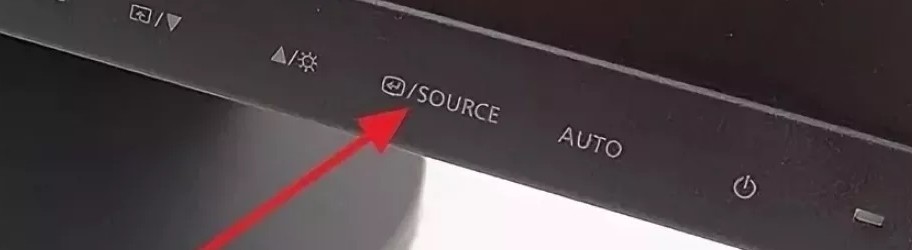
Если монитор работает нормально и включается бесшумно, убедитесь, что активирован правильный вход. Как правило, на мониторе их несколько: DVI, HDMI, VGA. Найдите кнопку «Источник» и измените выходы на ПК. Убедитесь, что кабель от видеокарты к компьютеру подключен как к самому монитору, так и к ПК.

Проблема может быть из-за сломанного видеопорта. Вы можете попробовать подключиться к другой розетке. Вы также можете попробовать использовать другой кабель или даже другой разъем: HDMI, VGA или DVI. Внешняя видеокарта тоже могла сгореть, если на материнской плате есть видеовыход, подключитесь к нему. Если у вас есть какие-либо другие внешние мониторы, помимо домашнего экрана, подключенные к вашей видеокарте или ноутбуку, выключите их.

Убедитесь, что сам видеоадаптер надежно вставлен в материнскую плату и что питание на месте. Как вариант, вы можете попробовать взять альтернативные кабели от блока питания и подключить их к видео.

Немедленно проверьте, что все кабели питания на месте, и что материнская плата, видеокарта, жесткие диски, диск и другие адаптеры подключены.

Оперативная память
Очень частая причина — системный блок включается, вентиляторы работают и шумят, а на экране ничего не происходит. Проблема возникает из-за окисления контактов RAM. Снимите боковую крышку и выньте все карты памяти.

Берем обычную резинку и чистим контакты. Если резинка недоступна, ее можно легко поцарапать острым металлическим предметом, например, канцелярской скрепкой или английской булавкой. Но делайте это максимально осторожно.

Затем вставьте его обратно в материнскую плату и включите. Если системный администратор снова тупит, проблема может быть в одной из форм. Вынимаем все и пробуем по очереди вставлять: наша задача найти «виновника». Проблемную пластину следует заменить.
Нет никакой реакции
Если вы пытаетесь включить компьютер, но реакции нет, то есть: не гудит, не горит экран и не гудит, может быть одновременно несколько проблем. Сначала проверьте, что сам системный блок подключен к розетке. Так же следим за тем, чтобы сетевой фильтр был включен, если компьютер через него подключен.

Посмотрите за сам агрегат и увидите, что питание включено, а тумблер находится в положении «Вкл» (ручка).

Снимаем боковую крышку системного блока и проверяем цепи питания от самого основного блока. Убедитесь, что материнская плата включена. Может быть проблема с кнопкой питания. Затем вы можете попробовать включить компьютер через цепь на материнской плате. На «маме» найдите в правом нижнем углу такой блок. На нем нужно найти два контакта, которые выходят на переднюю крышку системного блока. Вот где подключается кнопка. Если он не включен, подключите его.

Если подключен, можно попробовать активировать обычной отверткой. Ищите контакты с названием: PSW, PWRSW, PWR, PWR BTN, ON / OFF или Power SW. Просто постучите по этим контактам отверткой. Если вентиляторы не начинают гудеть и ничего не происходит, то, скорее всего, проблема в материнской плате или блоке питания — их нужно будет заменить.

Как понять в чем проблема?
Если вы слышите звуковой сигнал в системном блоке при загрузке, значит, вы знаете эти особые признаки, которые ваша материнская плата хочет вам подавать. Расшифровку знаков можно найти в инструкции к материнской плате. По этой причине в Интернете много информации, но там указана именно версия BIOS. Но как понять какая у вас версия, если компьютер не включается? Но просто так никак, а значит, нет смысла смотреть на все эти бессмысленные таблицы. Вот что вы можете сделать.
- Найдите полное название материнской платы на самой плате.
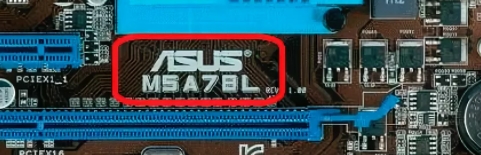
- Если у вас нет печатного руководства, мы ищем его в Интернете по названию.
- Далее находим расшифровку сигнала в нужной таблице.
Если он не пищит, а включается, гудит и издает шум (или слышен короткий писк), материнская плата не может определить проблемы. Еще раз проверьте монитор и его соединения.
Черный экран после входа в компьютер с Windows (нет подключенного экрана)
Первый сценарий, который будет обсуждаться, — это черный экран, который появляется после входа в систему.
Принудительный запуск Проводника
- Первое, что нужно сделать, это нажать Ctrl + Alt + Del, это должен вызвать диспетчер задач. Если это произойдет, отлично!
- Щелкните Файл — Запустить новую задачу.
- Введите explorer.exe и нажмите Enter.
Возможно, это решит проблему.
Переход в Безопасный режим
Если удаление внешних устройств не решает проблему, перейдите в безопасный режим.
- Перезагрузите компьютер.
- На экране блокировки коснитесь значка питания в левом нижнем углу экрана.
- Удерживая нажатой клавишу SHIFT, нажмите «Перезагрузить.
- После перезагрузки вы получите больше вариантов загрузки — выберите безопасный режим с командной строкой.
Возможно, вместо перезагрузки вам будет предложен экран с 3 вариантами продолжения:
- Продолжайте запускать Windows 10;
- Поиск и устранение неисправностей;
- Завершение работ.
Затем нажмите «Устранение неполадок», затем нажмите «Дополнительно». Затем нажмите «Параметры запуска» и перезагрузитесь в безопасном режиме с помощью командной строки.
После загрузки в безопасном режиме:
1. Убедитесь, что дисплей настроен на другое устройство.
- Нажмите Windows + P, чтобы запустить панель проекции.
2. Справа появится боковая панель со списком дисплеев, подключенных к вашему компьютеру.
Выберите вариант вывода на текущий монитор компьютера2. Переустановите драйвер монитора. Откройте Диспетчер устройств и удалите драйверы дисплея:
- Щелкните правой кнопкой мыши кнопку «Пуск», затем щелкните левой кнопкой мыши «Диспетчер устройств.
- В окне диспетчера устройств найдите и разверните «Мониторы.
- Щелкните монитор правой кнопкой мыши и выберите «Удалить.
- Перезагрузите, чтобы переустановить драйвер.
Возможно, это решит проблему с черным экраном.
Черный экран при включении компьютера (без возможности входа в систему)
Если перед окном входа в систему появляется черный экран, вы не сможете загрузиться в безопасном режиме, используя описанный выше метод. Для доступа к системе вам понадобится загрузочный DVD или флешка с дистрибутивом Windows. Вы также можете создать диск восстановления на другом рабочем компьютере с Windows 10.
Создание загрузочного USB-накопителя для установки Windows 10, 8, 7 ️
- Подключите загрузочный носитель к компьютеру;
- Установите приоритет загрузки с нужного носителя в BIOS;
- Запустите свой компьютер.
После загрузки вы можете попробовать загрузиться в безопасном режиме и выполнить все те же действия, которые мы обсуждали в предыдущем абзаце. Чтобы выбрать Устранение неполадок, затем Дополнительные параметры, затем Параметры загрузки, а затем перезагрузитесь в безопасном режиме с помощью командной строки.
Если проблема не исчезнет, вы можете попробовать восстановить Windows в исходное состояние и выполнить чистую установку системы.
Возможные пути решения
Проверьте разъем сетевого подключения Проверьте разъем сетевого подключения
Чаще всего пользователь сталкивается с этой проблемой по собственной неопытности или по неосторожности. Например, вилка, которая питает ноутбук от сети, может выйти из строя при движении в повороте. В этом случае жилы проволоки изнашиваются после многократных перегибов.
Также шнур питания можно отключить. В общем, это касается старых ноутбуков Asus. Устройство может разряжаться во время работы от аккумулятора или может не заряжаться. Или аккумулятор мог полностью выйти из строя.
Если эти варианты исключены, но устройство по-прежнему показывает черную бездну на экране, могут быть более серьезные причины. Разберем каждый из них конструктивно.
Проверяем аккумулятор
Если при включении на приборе загорелись индикаторы, появился характерный шум работы и другие признаки «жизни», то нужно сделать следующее:
1. Подключаем устройство к сети и проверяем, подано ли на него сетевое напряжение. Это можно определить по индикатору батареи на ноутбуке.
2. Если зарядка проходит, но мы видим перед собой черный экран, отключите зарядное устройство и аккуратно извлеките аккумулятор.
3. Проверить силовые контакты. Часто они просто забиваются грязью и пылью. Тщательно очистите их.
4. Перед тем, как снова вставить аккумулятор, вам нужно будет нажать и удерживать кнопку питания ноутбука в течение получаса. Это необходимо для слива остаточного тока с материнской платы и других частей ноутбука.
Зажимаем кнопку включения на 10-15 секунд
5. Теперь можно подключить зарядное устройство и проверить реакцию экрана. Если все в порядке, замените аккумулятор и перепроверьте работу устройства. Если в этом случае экран снова не работает, вам обязательно нужно заменить батарею.
Проверяем блоки оперативной памяти
Проблема с токопроводящими контактами не только в материнских платах. Часто это также проблема для планок RAM. Они могут даже потерпеть неудачу сами по себе. В этом случае дисплей может также светиться «черным квадратом» или просто не светиться. Часто причиной такой неисправности является пролитая вода или сладкие напитки на клавиатуру ноутбука. Если вовремя не высушить их, скорее всего, проблема с оперативной памятью.
Чтобы проверить карты RAM, сделайте следующее:
- Отключаем шнур питания от сети и вынимаем из розетки прибора.
- Вытаскиваем аккумулятор (как описано выше).
- Нажимаем кнопку включения, снова как в описанном примере, чтобы полностью снять заряд с активных компонентов ноута.
- Нижняя часть устройства имеет крышку, за которой расположены планки RAM. Необходимо открутить крепежные винты и снять его.
Отвинтите крышку с нижней части ноутбука и снимите карты RAM Отвинтите крышку с нижней части ноутбука и извлеките карты RAM
- Итак, давайте вытащим модули оперативной памяти. Для этого мы сначала расширили две металлические защелки по бокам в стороны.
- Теперь нам нужно почистить контакты обычной резиной. Делать это нужно очень осторожно, чтобы не прервать следы контакта.
- Ставим доски на место, закрываем крышку и снова закручиваем болты.
Проверяем видеоадаптер
В этом случае возникают три проблемы:
- неисправна подсветка дисплея;
- вышла из строя матрица монитора;
- обрыв кабеля, соединяющего материнскую плату или видеокарту с дисплеем.
В первых двух случаях обязательно стоит обратиться в сервисный центр. В последнем можно заменить петлю. Однако сделать это может только опытный пользователь. Чтобы исключить выход из строя дисплея, пользователь сам может подключить ноутбук к сторонним устройствам отображения — монитору ПК или телевизору.
Для этого нужно посмотреть, какие порты передачи видеосигнала присутствуют на ноутбуке и подключенном мониторе. Устройства часто оснащены портом VGA. Однако этот формат считается устаревшим, поэтому этот порт просто не предусмотрен на многих моделях устройств.
Если разъемы VGA недоступны, вы можете использовать DVI или новейший стандарт HDMI. Ведь разница при подключении — это сам штекер, который соединяет устройства между собой.
Популярные сегодня стандарты видеоразъемов и штекеров Популярные сегодня стандарты видеоразъемов и штекеров
Если при запуске ноутбука на подключенном мониторе отображается изображение, значит проблема определенно в самом дисплее ноутбука. Проблема могла быть в неисправной подсветке или соединительном кабеле.
С шлейфом все не так уж и сложно: по идее можно заменить самостоятельно. Однако возникают трудности с правильным подбором компонентов и правильной разборкой и сборкой ноутбука.
Управление шлейфом между видеосистемой и матрицей монитора Управление шлейфом, соединяющим видеосистему с матрицей монитора
Если вы опытный пользователь, у которого уже была возможность исследовать внутренности ноутбуков, вы можете попробовать. В противном случае лучше обратиться в сервисный центр, чтобы самому по неопытности полностью не испортить устройство.
Проверяем настройки BIOS
В некоторых случаях проблема черного экрана решается путем сброса настроек BIOS до значений по умолчанию. Это может сработать, если устройство технически исправно — хотя бы слышен шум кулеров. Есть два эффективных метода: вслепую и с использованием стороннего монитора (о чем говорилось выше). В первом случае без должного опыта настроить его правильно — непростая задача.
Чтобы облегчить вам эту задачу, вы можете использовать следующий алгоритм:
- Включаем ноутбук кнопкой включения.
- Затем в течении 10-15 секунд нужно нажать на клавиатуре клавишу доступа к BIOS. В различных ноутбуках это может быть F2, Del или F. Вы можете уточнить, какой ключ следует использовать на своем ноутбуке, в официальной документации. Точное время нажатия рассчитать сложно, так как разные устройства заряжаются с разной скоростью.
- Теперь должно открыться меню (которое, конечно, вы не увидите). Ждем еще 5 секунд и нажимаем F9 для выбора точки восстановления.
- Затем нажмите Enter — выберите вариант восстановления настроек по умолчанию.
- Снова нажмите F10, затем Y и Enter, чтобы подтвердить изменения и выйти из BIOS.
Слепой сброс настроек BIOS Слепой сброс настроек BIOS
Ноутбук перезагрузится, и если это поможет, вы сможете увидеть изображение.
Лечим программные сбои в безопасном режиме
Бывает, что в процессе работы ноутбука возникают какие-то программные проблемы и ошибки. Некоторые из них незначительны и практически не влияют на работу устройства. Но есть и такие, которые могут привести к серьезным авариям и появлению черного экрана.
Чаще всего в таких случаях можно наблюдать загрузку при запуске, логотип BIOS, но после запуска системы на мониторе появляется досадная черная пустота. Это явный признак того, что ошибка произошла на программном уровне.
Во многих случаях пользователь может самостоятельно решить проблему, восстановив системные файлы и параметры.
Восстановление системы в безопасном режиме
В первом случае нам нужно перейти в безопасный режим в Windows:
- Включите устройство, затем несколько раз нажмите F8, пока не появится меню параметров загрузки. Выбираем в списке первый пункт: «Безопасный режим».
- В этом случае система загрузится и отобразит образ. Даже с программными ошибками.
Теперь нам нужно вернуться к рабочей конфигурации системы. Из-за этого:
1. Щелкните правой кнопкой мыши кнопку «Пуск» и выберите в контекстном меню «Панель управления».
Зайдите в панель управления
2. В окне панели управления найдите «Восстановление». В появившемся меню выберите строку «Начать восстановление системы».
Когда и почему у ноутбука черный экран? Когда и почему у ноутбука черный экран? Выберите «Начать восстановление системы». Выберите «Начать восстановление системы
3. Попадаем в окно «Восстановить системные файлы и параметры». Нажмите «Далее».
4. В меню восстановления ПК до предыдущего состояния выберите предыдущую контрольную точку восстановления и нажмите «Далее».
Выберите точку восстановления Выберите точку восстановления
5. Далее вам нужно будет подтвердить выбранную точку восстановления, нажав кнопку «Готово».
Ничего не помогло
Попробуйте полностью обесточить системный блок примерно на 1-2 часа. Отключите его от розетки. Это касается и монитора. Проблема запуска может быть в нескольких местах:
- Материнская плата.
- Источник питания.
- Видеокарта.
Чтобы протестировать последние два, вы можете заменить их рабочими, если получите их от друга. Материнская плата будет посложнее. В качестве альтернативы вы можете отвезти системного инженера в сервисный центр, чтобы они сказали вам точную причину.
Правила профилактики ПК
Компьютер — это сложная техника, выполняющая миллионы процессов каждую секунду. Конечно, при такой работе случаются сбои. Риск их возникновения легко снизить с помощью регулярной профилактики. Это не только защищает от проблем, связанных с экраном, но и продлевает срок службы многих частей компьютера, а также ускоряет процессы обработки.
Очистка системного диска — залог бесперебойной и стабильной работы всего компьютера. Особенно это касается кулера, видеокарты и оперативной памяти, которые при толстом слое пыли начинают перегреваться. Очистка деталей от пыли снижает их температуру во время работы, увеличивает производительность и снижает вероятность темного экрана.
Вторая профилактика проводится исключительно в компьютерной системе. Со временем любая память забивается ненужной информацией, программами, работающими в фоновом режиме, и все это перегружает компьютер. Нередки случаи, когда драйверы разных версий накладываются друг на друга, что приводит к сбоям в изображении монитора. Очистка памяти от старых ненужных файлов и программ и проверка системы на вирусы защитят не только элементы, связанные с монитором, но и всю систему в целом.
Разные рекомендации:
Самое главное — сначала попробовать более простые методы. Часто проблем гораздо меньше, чем кажется с самого начала.
Всегда проверяйте состояние своего гаджета, то есть индикатор зарядного устройства, установленный процент яркости, состояние шнура питания, нет ли на нем повреждений. Можно попробовать почистить устройство, продуть и почистить изнутри.
Часто возникают случаи, когда проблема заключается в драйверах и функционировании операционной системы. Поэтому всегда старайтесь поддерживать свою систему в актуальном состоянии, чтобы вам не приходилось сталкиваться с подобными проблемами. Не забывайте, что самое главное — быть уверенным в проблеме. Проверьте состояние монитора, подключив его к стороннему монитору.
Если ни один из этих простых способов не помог и вы уверены в выходе из строя всей системы или монитора, то без сервисов и мастеров вам не обойтись.
Итог:
Я надеюсь, что эта статья была для вас полезной и что вы нашли способ решить возникшую у вас проблему. Если вы еще не столкнулись с такой возможностью, то теперь вы обязательно станете внимательнее в вопросах, касающихся ноутбука.
Вы всегда должны следить за своим компьютером, чистить его и обновлять. Только тогда вы никогда не столкнетесь с проблемой черного экрана при работающем ноуте.
